Bizストレージ ファイルシェア:システム管理/ユーザー設定
お客さまのロゴを表示
ユーザーがログインする画面とログイン後の画面に、お客さまのロゴを掲載することができます。
ロゴ画像ファイルはお客さまにてご用意ください。
掲載中のロゴは、システム管理機能にて差し替えいただけます。
- 申込書でお申込みいただければヘルプデスクで掲載作業を承りますが、その場合に新規申込みにおいては初期設定費用を、変更申込みにおいては設定変更料金をいただきます。
詳しくは「料金/お見積り」をご確認ください。
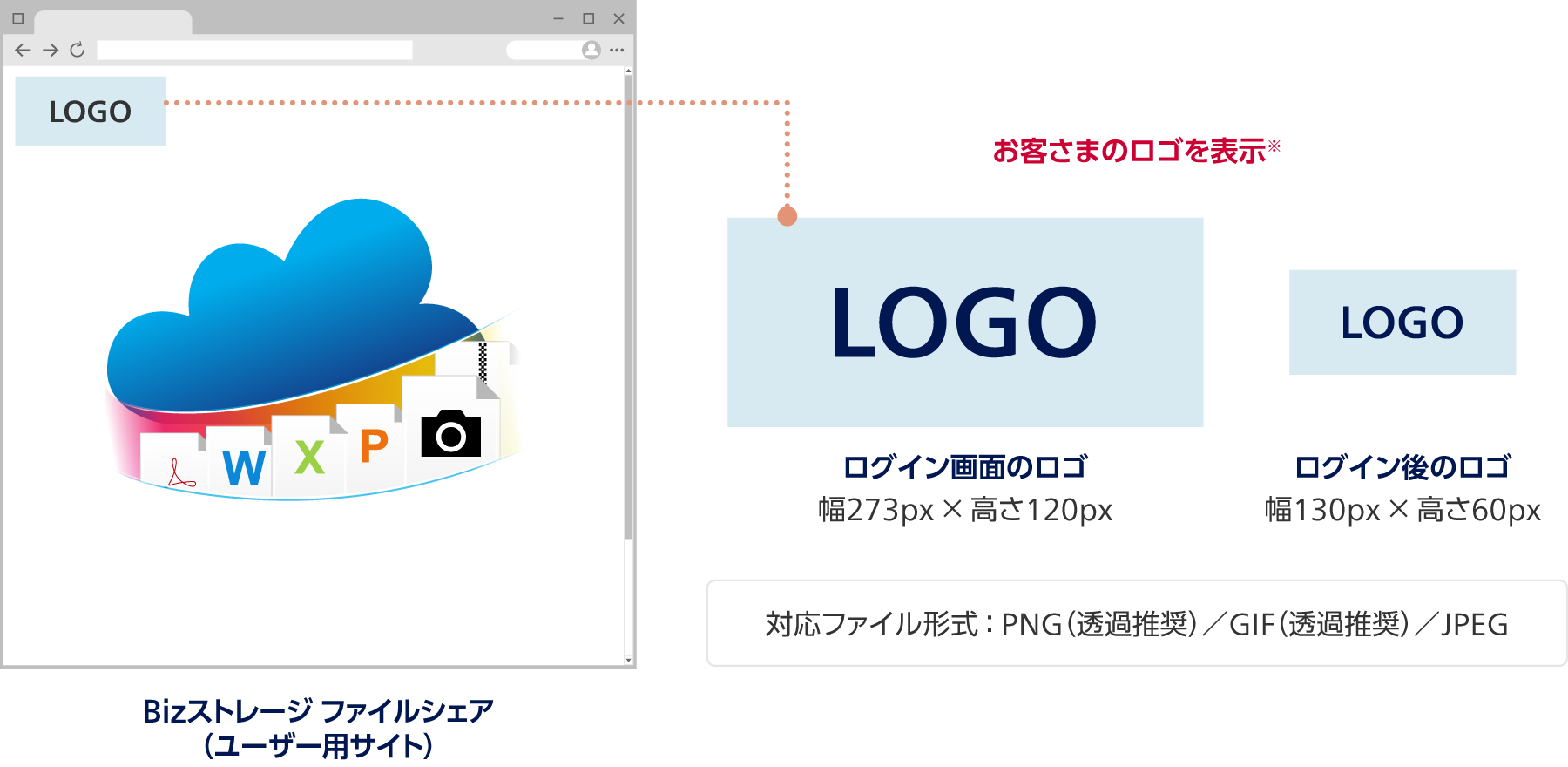
- お客さまが指定の文字列をロゴ表示箇所に表示することもできます。(日本語/アルファベットいずれも40文字まで可)
ポイント
会社のロゴでわかりやすく
ユーザーがログインする画面とログイン後の画面にロゴを表示することで、誤りがないことを確認しやすくなります。
また、ファイル送信/受信時、相手がファイルをダウンロード/アップロードする画面にロゴを表示することもできるため、相手に安心してもらえるでしょう。
- お問い合わせ
- Web会議で
オンライン相談したい - メールフォームで
質問したい - 電話で問い合わせたい
NTTドコモビジネスコンタクトセンター 0120-003300
受付時間:9:00~17:00(土・日・祝日・年末年始を除く)
システム管理/ユーザー設定
- お問い合わせ
- Web会議で
オンライン相談したい - メールフォームで
質問したい - 電話で問い合わせたい
NTTドコモビジネスコンタクトセンター 0120-003300
受付時間:9:00~17:00(土・日・祝日・年末年始を除く)
- 記載されている会社名や製品名は、各社の商標または登録商標です。



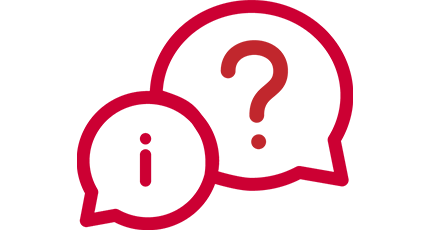
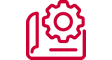
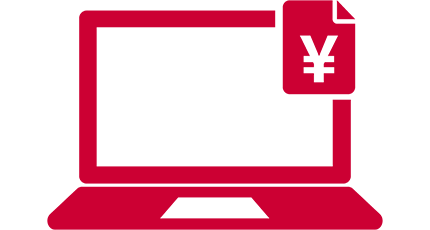
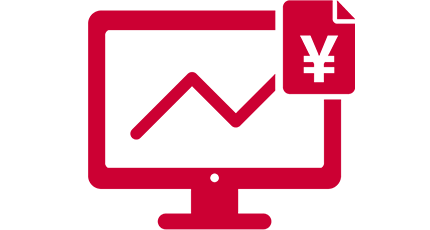
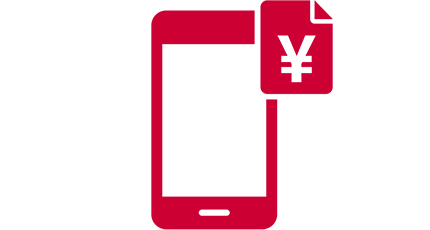
 JP
JP

















